Если вы никогда прежде не работали с нелинейными видеоредакторами, будьте готовы к абсолютно новому уровню монтажа и практически безграничным возможностям. Однако прежде чем переходить к сложным приёмам и профессиональным эффектам, стоит начать с освоения базового набора инструментов.
В этой статье мы подробно расскажем о том, как работать в видеоредакторе VSDC, начиная с самых основных функций: разбивка видео на фрагменты, обрезка, наложение текста, импорт и экспорт файлов.
К слову, мы постоянно добавляем новые функциональные возможности и выпускаем новые версии программы несколько раз год. Поэтому прежде чем начинать работу, убедитесь в том, что вы установили последнюю версию VSDC с нашего официального сайта. То есть, отсюда.
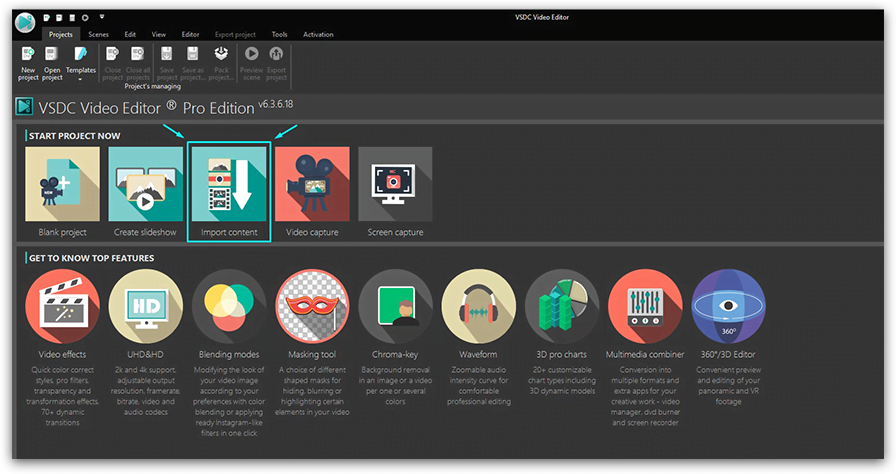
Как импортировать видео в VSDC
Какой Видеоредактор Выбрать в 2023 Году? — Бесплатные Программы Для Монтажа Видео
Импортировать файлы в VSDC можно несколькими способами. Во-первых, как только вы запустите программу, на стартовом экране вы увидите кнопку «Импортировать контент» (см. иллюстрацию выше). Этот способ удобен тем, что программа автоматически определяет параметры файла и подстраивает параметры всего проекта в соответствии с ними. После того, как вы выберете файл с вашего ПК через Проводник, появится всплывающее окно, в котором вы можете ввести имя проекта, сменить разрешение, частоту кадров и другие параметры. Когда все данные будут введены корректно, нажмите «Принять».
Вы также можете добавлять файлы в проект по мере необходимости непосредственно из рабочего окна. Для этого используйте кнопки «Вставить объект», расположенные в верхней части меню и по левой стороне (см. изображение ниже). Если вы импортируете файлы таким образом, обратите внимание на всплывающее окно с настройками позиции объекта и слоя. С помощью меню «Позиция слоя» вы определяете, будет новый файл добавлен на текущий слой или на соседний.
Опция «Добавить слой» разместит файл на новом слое поверх остальных. Опция «Вставить слой» разместит файл на новом слое непосредственно под выбранным. Опция «Вставить в слой» добавит файл в текущий слой последовательно.
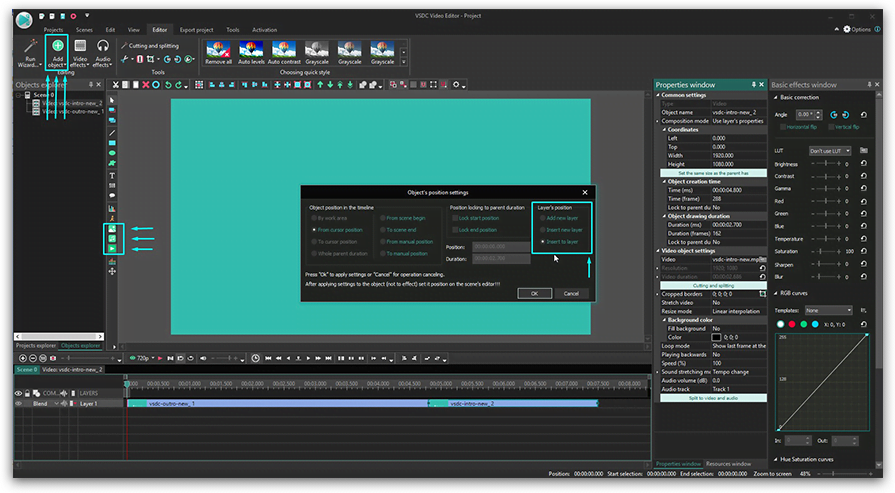
Ну и конечно же, вы можете воспользоваться горячими сочетаниями клавиш:
- Shift + I – для импорта изображения
- Shift + A – для импорта аудиофайла
- Shift +V – для импорта видеофайла
Таким образом, каждый раз, когда вы импортируете новый файл с компьютера в VSDC, он автоматически размещается на шкале времени. Вы можете размещать файлы как на одном слое (линейно), так и на нескольких (нелинейно). Остались вопросы по работе со шкалой времени в VSDC? Посмотрите эту видеоинструкцию.
Как разделить файл на фрагменты, повернуть и обрезать видео по краям в VSDC
Все базовые операции с видео – обрезка, поворот, разбивка – совершаются с помощью кнопок в меню быстрого доступа «Удаление и разбивка», расположенном в верхней части интерфейса (иллюстрация ниже).
Самый первый инструмент – ножницы – позволяет быстро обрезать лишнее и удобен, когда нужно одним щелчком сократить начало или конец видео. Просто разместите курсор на том моменте, с которого (или до которого) необходимо произвести обрезку и выберите «Удалить от начала объекта» или «Удалить до конца объекта» в выпадающем меню справа от иконки ножниц.
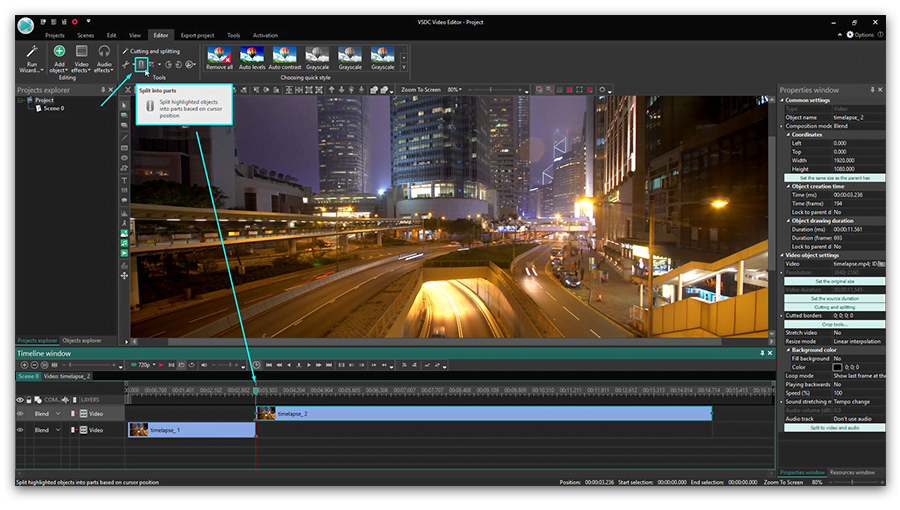
Если вам необходимо разбить видео на части, используйте следующую иконку — изображение бритвы. Этот инструмент работает аналогичным образом: вам необходимо разместить курсор на соответствующем моменте на шкале времени нажать на кнопку «Разбить на части». Имейте в виду: для того, чтобы удалить один из фрагментов, сперва нужно кликнуть на пустом месте на шкале времени, чтобы снять выделение со всего файла (иначе вы удалите файл целиком), а затем уже выбрать нужный фрагмент и нажать Delete. Подробная инструкция по разбивке видео на части в VSDC опубликована здесь.
Следующая по порядку иконка позволяет обрезать видео по краям. Эта функция пригодится, если, скажем, в кадр попало много лишнего пространства, и фокус объекта съёмки пропал. Просто выберите нужный файл на шкале времени и нажмите на кнопку обрезки. Появится всплывающее окно, в котором вы сможете выбрать область, которая должна остаться в кадре. Более подробно этот инструмент описан в инструкции по обрезке видео по краям.
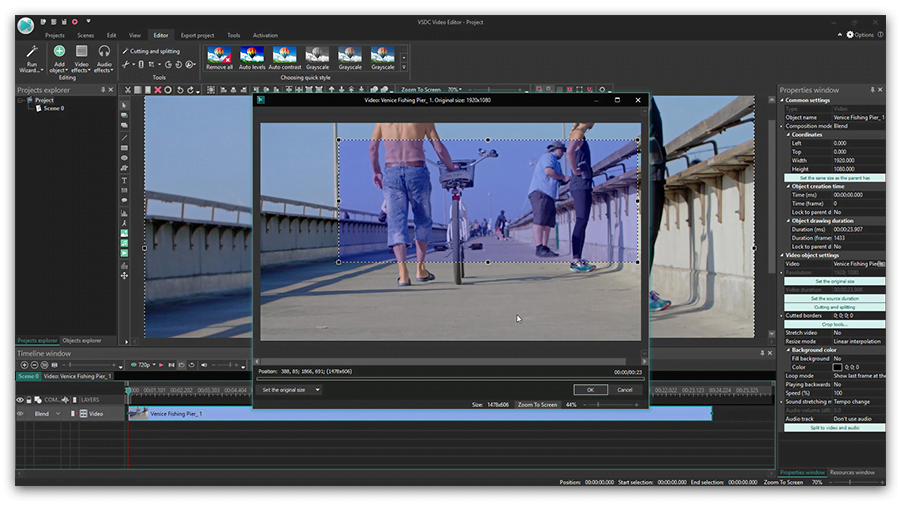
Наконец, меню инструментов включает две кнопки для поворота видео на 90 градусов. Здесь всё достаточно интуитивно: просто выберите файл, который необходимо развернуть, и щёлкните по иконке с соответствующим направлением. Если вам необходимо сделать поворот на нестандартный угол, мы написали для вас более подробную инструкцию.
Как применять эффекты и добавлять переходы в VSDC
В VSDC вы сможете создавать разного типа эффекты, многие из которых применяются в один клик и не требуют опыта монтажа. Меню эффектов расположено в верхней части интерфейса программы, во вкладке «Видеоэффекты». Здесь вы найдёте цветные фильтры в стиле Instagram, настройки тона, контрастности и яркости, эффекты трансформации, переходы и прозрачность.
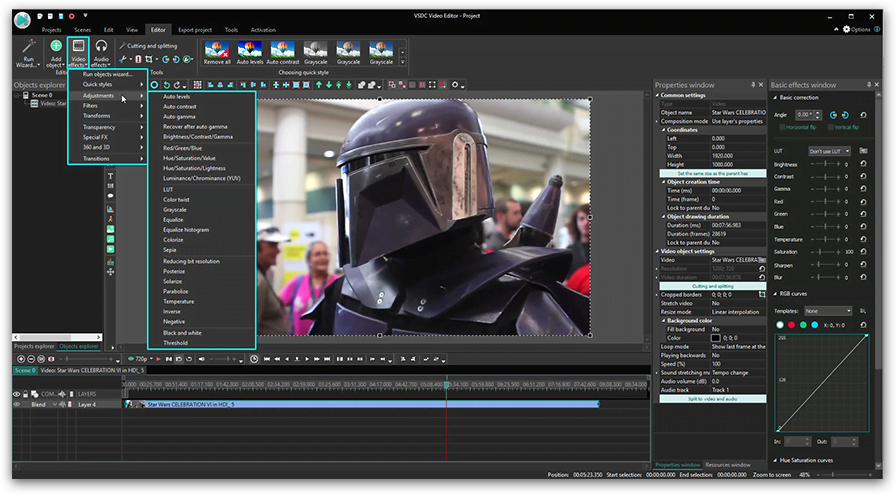
Чтобы применить эффект к видео, щёлкните по фрагменту и выберите нужный эффект в меню. На шкале времени появится новая вкладка, включающая все эффекты, применённые к выбранному фрагменту. Здесь вы сможете настроить продолжительность эффекта, момент его появления и исчезновения. Другие параметры эффектов можно откорректировать в Окне свойств, расположенном справа.
Аналогичное правило действует для переходов. Разместите курсор там, где должен начинаться переход, выберите переход из выпадающего меню и настройте продолжительность вручную.
Как убрать звук на видео в VSDC
Если вам нужно полностью удалить аудиодорожку из видеофайла, сделайте следующее:
- Щёлкните по видеофрагменту правой кнопкой мыши
- В открывшемся меню выберите «Свойства»
- Перейдите в Окно свойств, открывшееся справа
- Прокрутите меню вниз и найдите раздел «Аудио дорожка»
- Из выпадающего меню выберите «Не воспроизводить звук»
Вы также можете нажать кнопку «Разбить объект на видео и аудио» (расположенный там же в Окне свойств) и как только аудиодорожка появится на шкале времени в качестве отдельного файла, нажмите “Delete”.
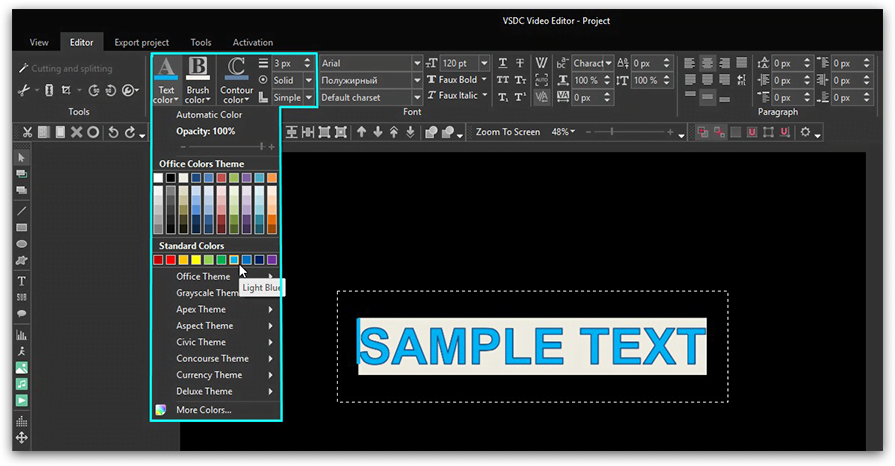
Как добавить текст поверх видео или изображения в VSDC
В VSDC есть встроенный редактор текста, с которым вы можете создавать стильные заголовки и различные эффекты с использованием букв. Чтобы наложить текст поверх видео в VSDC, перейдите в меню, расположенное по левой стороне, и выберите иконку в форме буквы “T”. Выберите «Текст» и разместите курсор на рабочей области там, где вы хотите расположить текст. После того, как вы закончите печатать, воспользуйтесь редактором (верхнее меню), чтобы отрегулировать размер, цвет, шрифт и прочие параметры – так же, как вы бы делали это в обычном текстовом редакторе.
Перемещать текстовый объект вы можете с помощью мыши методом перетаскивания, а другие параметры – включая момент появления, продолжительность и исчезание – настраиваются в Окне свойств. Подробную инструкцию о том, как работать с текстом в VSDC, мы опубликовали здесь.
Как экспортировать и сохранить видео в VSDC
Прежде чем экспортировать видео в VSDC, убедитесь, что всё выглядит так, как вы задумывали. Для этого используйте красную кнопку предпросмотра над шкалой времени слева. Если видео подвисает во время проигрывания, снизьте качество картинки (выпадающее меню справа от кнопки предпросмотра). Подвисание говорит о том, что компьютеру не хватает ресурсов для обработки такого объёма информации в режиме реального времени. Тем не менее, это никак не влияет на результат экспорта и качество сохранённого видео.
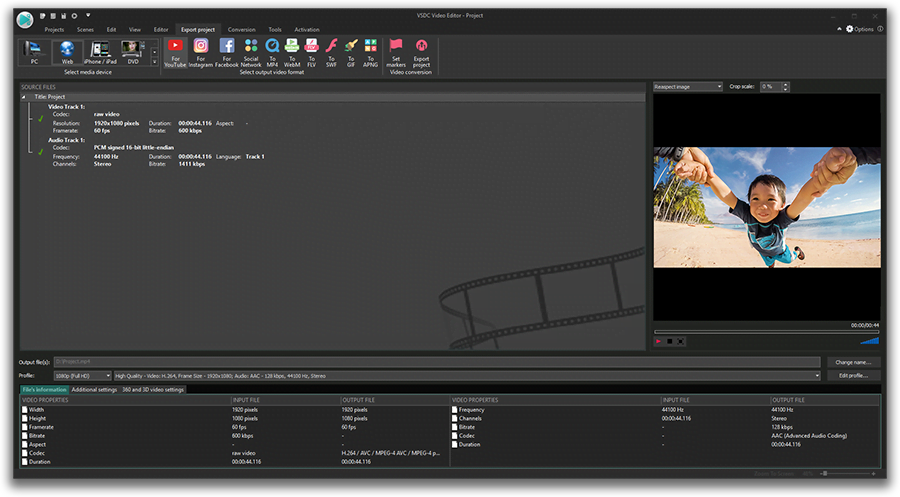
Как только всё будет готово, перейдите во вкладку «Экспорт проекта» и выберите нужный формат. Для вашего удобства, в VSDC есть множество профилей экспорта, преднастроенных для различных задач. Например, если вы планируете загружать видео на YouTube, выберите «Интернет» — «Для YouTube», и программа автоматически применит наилучшие настройки к вашему проекту. Как правило, файл сохраняется в папке “C:UsersOwnerVideos”. Однако вы можете изменить как местоположение, так и имя файла, щёлкнув по кнопке «Изменить имя», расположенной справа под окном предпросмотра.
После всего, нажмите на красную круглую кнопку «Экспортировать проект» и подождите, пока закончится процесс конвертации. Если в процессе экспорта вы увидите баннер с предложением использовать версию Pro, вы можете как приобрести годовую подписку, так и продолжить работать в бесплатной версии, нажав на кнопку «Продолжить» в правом нижнем углу.
Хотите знать больше о возможностях VSDC?
Тогда ознакомьтесь с нашими инструкциями, подпишитесь на YouTube канал и присоединяйтесь к нашей страничке на Facebook, чтобы быть в курсе последних новостей, а также советов по работе с программой.
Вы можете узнать больше о программе на странице описания продукта Бесплатный Видеоредактор
Источник: www.videosoftdev.com
Лучшие приложения для эдитов
Главное при создании эдита — интересные эффекты и переходы между кадрами. Поэтому при выборе приложения мы в первую очередь обращали внимание на эти возможности видеоредактора. Получилась большая подборка для разных платформ, которая поможет выбрать подходящее приложение для создания эдита на вашем устройстве.
Лучшие приложения для эдитов на Android и iOS
Самый удобный способ создания эдита — редактирование фото и видео на смартфоне с помощью приложений с подходящими инструментами.
Cute Cut
Cute Cut — простой редактор для Android и iOS. Поддерживает 6 типов медиафайлов:
- видео с камеры или из галереи,
- фото с камеры или из галереи файлов,
- аудио,
- текст,
- голосовую запись,
- изображения из встроенной библиотеки.
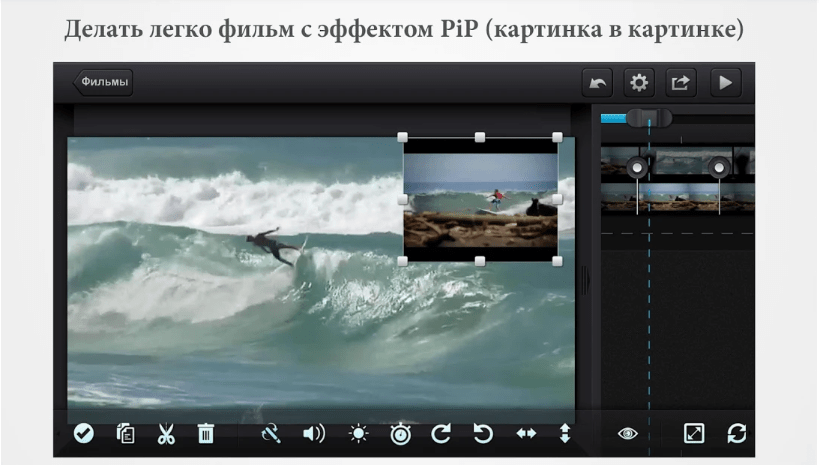
Редактор Cute Cut
Программа позволяет рисовать прямо на видео с помощью продвинутых кистей и градиентов. Также в Cute Cut есть более 20 видов прозрачности и другие настройки, которые помогают создавать привлекательные эдиты. Готовый ролик можно экспортировать в галерею смартфона, загрузить на YouTube или Facebook, а также отправить по почте.
В бесплатной версии стоит ограничение на продолжительность видео — не более 30 секунд. Кроме того, на него добавляется водяной знак. Ограничения убирает платная версия Pro, которая стоит 6 долларов.
VivaCut
VivaCut — мощное приложение для профессионального редактирования видео. Позволяет с высокой точностью обрезать видео по кадрам и склеивать ролики из разных фрагментов, накладывая на них эффекты и выбирая интересные переходы.
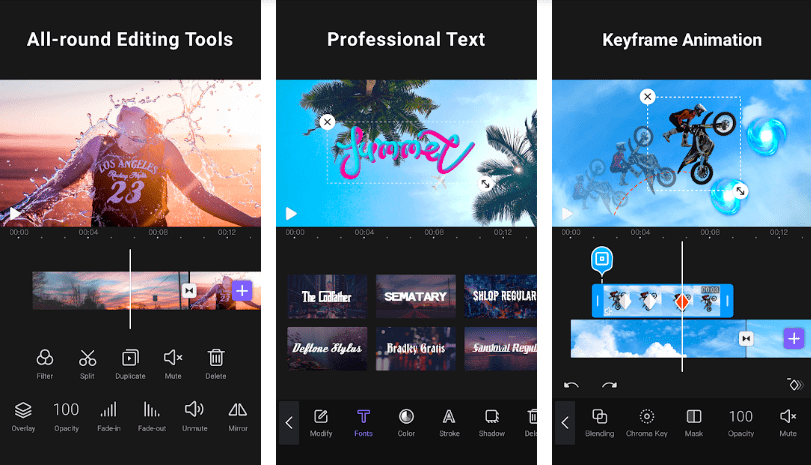
VivaCut предлагает большой выбор инструментов, фильтров и стикеров, которые можно применять при создании эдитов. Есть возможность регулировать слои и настраивать прозрачность при наложении кадров.
В бесплатной версии есть ограничение функциональности (нельзя редактировать видео длиннее 5 минут) и водяные знаки. Версия Pro стоит от 549 рублей в месяц.
KineMaster
KineMaster — ещё один мощный видеоредактор для Android и iPhone с простыми инструментами для создания эдитов. Он позволяет накладывать несколько слоёв, добавлять музыку и озвучку, управлять скоростью воспроизведения, применять эффекты и делать динамичные переходы между кадрами.
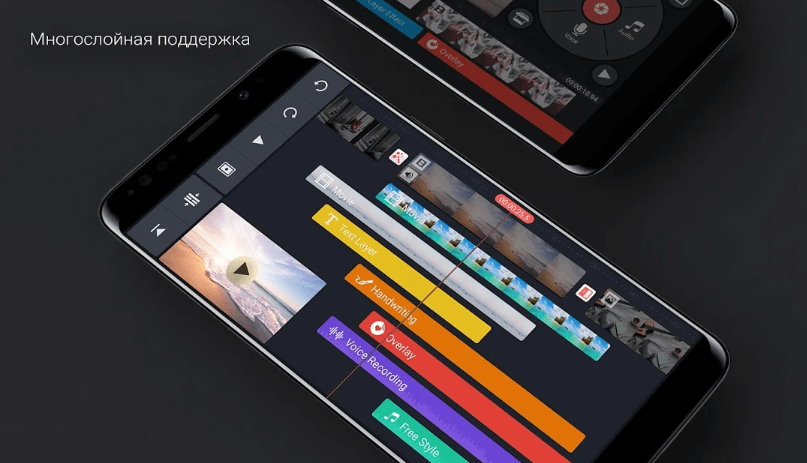
У KineMaster есть встроенный магазин, который предлагает музыку, графику для клипов, шрифты, стикеры, эффекты и переходы. Экспортировать результат обработки можно в ролик с разрешением 4К.
В бесплатной версии недоступны некоторые эффекты и есть водяные знаки. Убрать их можно после оплаты премиальной версии приложения, которая стоит от 349 рублей в месяц.
FilmoraGo
FilmoraGo — простое приложение для создания коллажей из фото и видео. Процесс состоит из трёх простых шагов. Вы добавляете материалы для эдита из галереи смартфона, Facebook или Instagram, накладываете музыку и фильтры, делаете переходы, а затем передаёте результат в соцсети и мессенджеры.
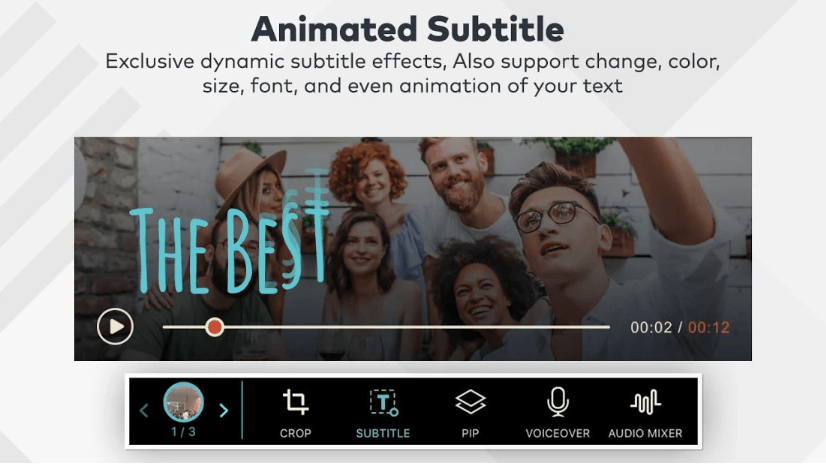
Набор инструментов для редактирования выглядит чуть проще, чем в других приложениях. Но всё самое важное в нём есть: обрезка, кадрирование, наложение, перекрытия, фильтры, переходы.
В бесплатной версии приложения на сохранённых роликах остаётся водяной знак. Убрать его можно за 299 рублей. За отдельную плату также можно приобрести визуальные эффекты для видео.
Movavi Clips
Movavi Clips — удобный редактор видео на Android и iOS. Позволяет без особого труда монтировать короткие ролики: обрезать и склеивать видео, вставлять переходы, добавлять фотографии, музыку, текст, стикеры.
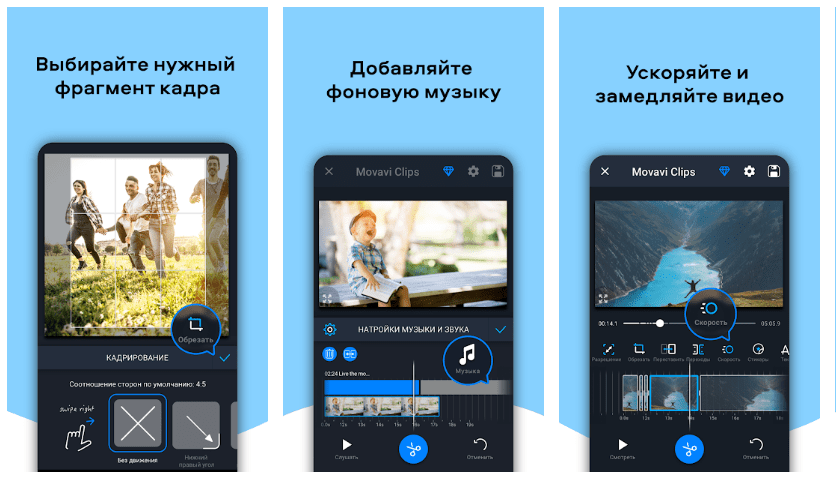
Редактор Movavi Clips
В Movavi Clips есть режим предварительного просмотра, позволяющий оценить ролик перед сохранением. Поделиться результатом работы можно прямо из приложения, отправив видео в соцсети и мессенджеры.
В бесплатной версии на эдит накладывается водяной знак, есть также ограничения на стикеры и отдельные функции. Чтобы получить полный доступ к редактору, необходимо оплатить подписку: 169 рублей в месяц или 549 рублей в год. Есть также тариф, позволяющий убрать водяной знак навсегда. Он стоит 999 рублей.
VMix Video Effects Editor
VMix Video Effects Editor — профессиональный редактор видео для Android. Содержит большую базу переходов, среди которых есть как классические решения вроде увеличения, поворота или появления сверху/снизу/сбоку, так и продвинутые. Первые доступны на бесплатной версии, за вторые придётся платить.
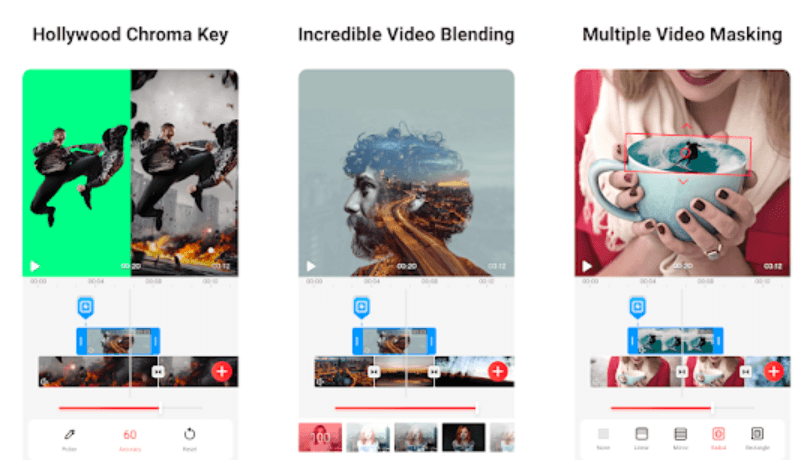
Редактор VMix Video Editor
В редакторе VMix представлены стандартные инструменты обработки роликов. Вы можете добавлять медиафайлы из памяти смартфона или встроенной библиотеки, а затем обрезать, монтировать, объединять и сохранять эдиты.
В бесплатной версии доступны только базовые переходы и эффекты. Чтобы получить доступ ко всей библиотеке, необходимо приобрести версию Pro.
iMovie
iMovie — фирменное приложение для редактирования видео на iPhone и iPad. Благодаря своей функциональности подходит для профессионального монтажа роликов и целых фильмов. Однако простота инструментов редактирования позволяет использовать iMovie для быстрого создания эдитов.
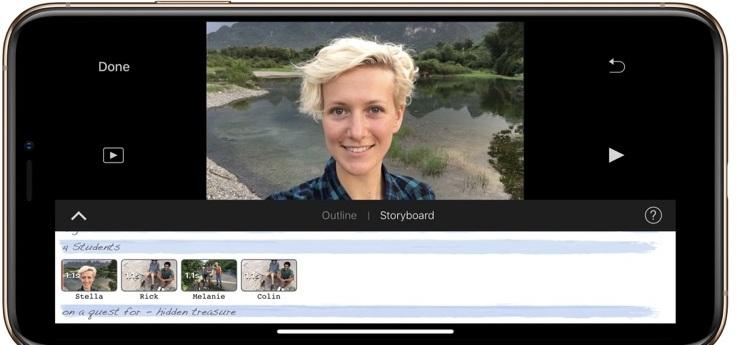
В iMovie есть всё необходимое для качественной работы над короткими роликами:
- инструменты обработки фото и видео,
- кадрирование,
- повороты и обрезка,
- шаблоны проектов,
- фильтры,
- переходы,
- титры и т.д.
iMovie — полностью бесплатная программа от Apple без ограничений функциональности и водяных знаков.
Лучшие приложения для создания эдитов на компьютере
Вместо смартфона можно использовать для создания эдитов компьютер. Мы подобрали простые программы для разных систем — Windows, Linux и macOS.
DaVinci Resolve
Поддерживаемые системы: Windows, Linux, macOS
DaVinci Resolve — редактор видео профессионального уровня. Он предлагает огромное количество инструментов для управления видео и аудио. Для редактирования файла используется несколько монтажных линеек.
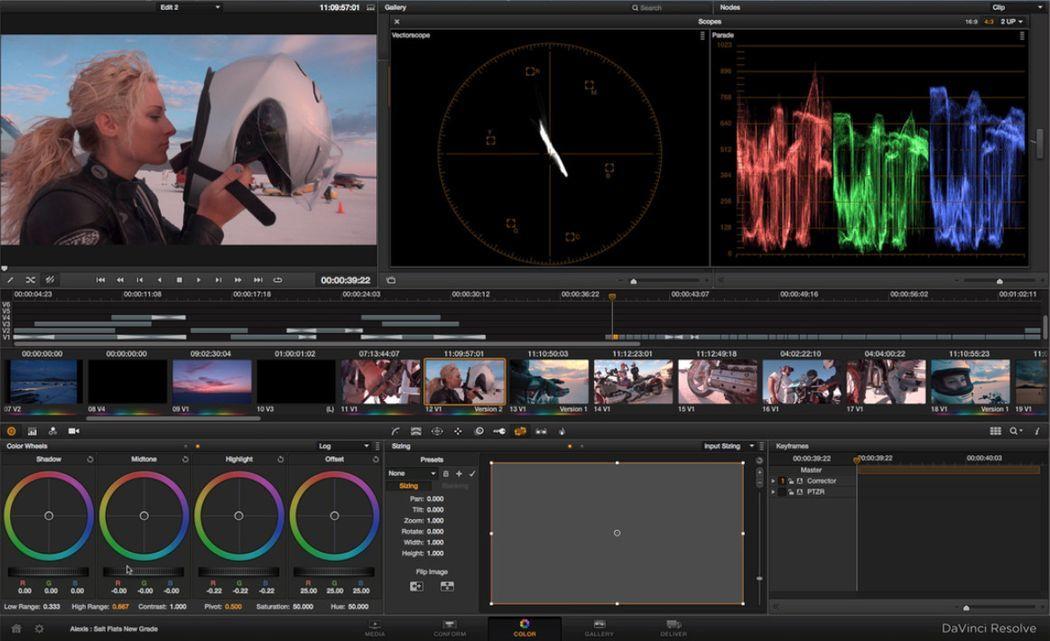
Редактор DaVinci Resolve
Эффекты и переходы для создания эдитов добавляются на DaVinci Resolve с помощью плагинов. Можно сделать изображение размытым, светящимся, мозаичным, зернистым — вариантов очень много. Для динамичности также доступно простое изменение скорости воспроизведения.
У DaVinci Resolve есть бесплатная версия, которая предоставляет все необходимые инструменты для создания эдитов. Единственное значимое ограничение — водяные знаки на некоторых фильтрах.
Shotcut
Поддерживаемые системы: Windows, Linux, macOS
Shotcut — бесплатный редактор с открытым исходным кодом. Предлагает огромное количество плавных переходов и эффектов. В редакторе можно создать несколько монтажных линеек и свободно добавлять на них фото, видео и аудио, чтобы затем собрать из них эдит.
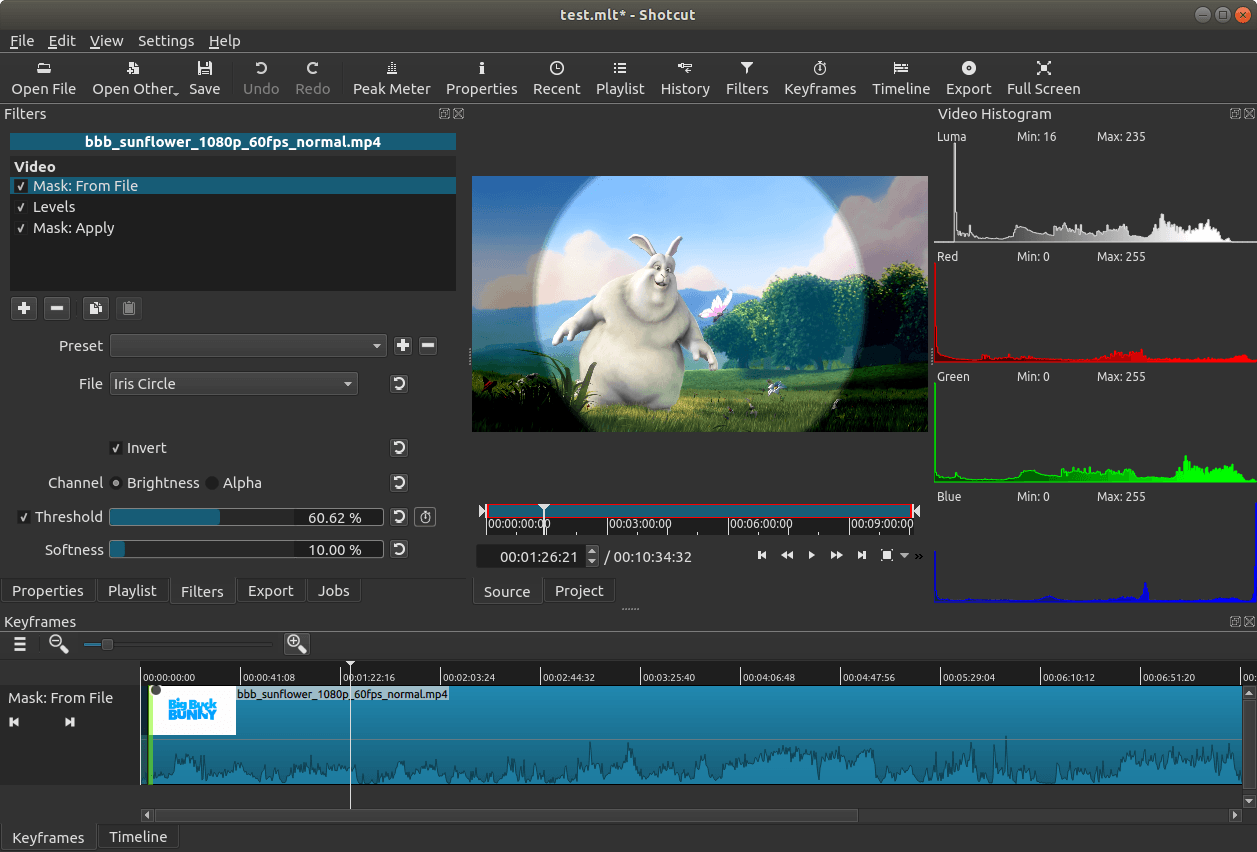
Shotcut запоминает все действия пользователя и позволяет неограниченное количество раз их отменять или повторять при редактировании. История изменений помогает пробовать разные варианты в поисках идеальных сочетаний эффектов для эдита.
При экспорте готового файла можно выбрать не только формат видео, но и конкретное устройство. В случае с эдитами в этом нет особой необходимости, но как вариант для редактирования других роликов такая функция будет полезной.
OpenShot
Поддерживаемые системы: Windows, Linux, macOS
OpenShot — ещё один кроссплатформенный редактор с открытым исходным кодом. Все его возможности доступны бесплатно. При желании вы можете отправить добровольные пожертвования в качестве благодарности разработчику.
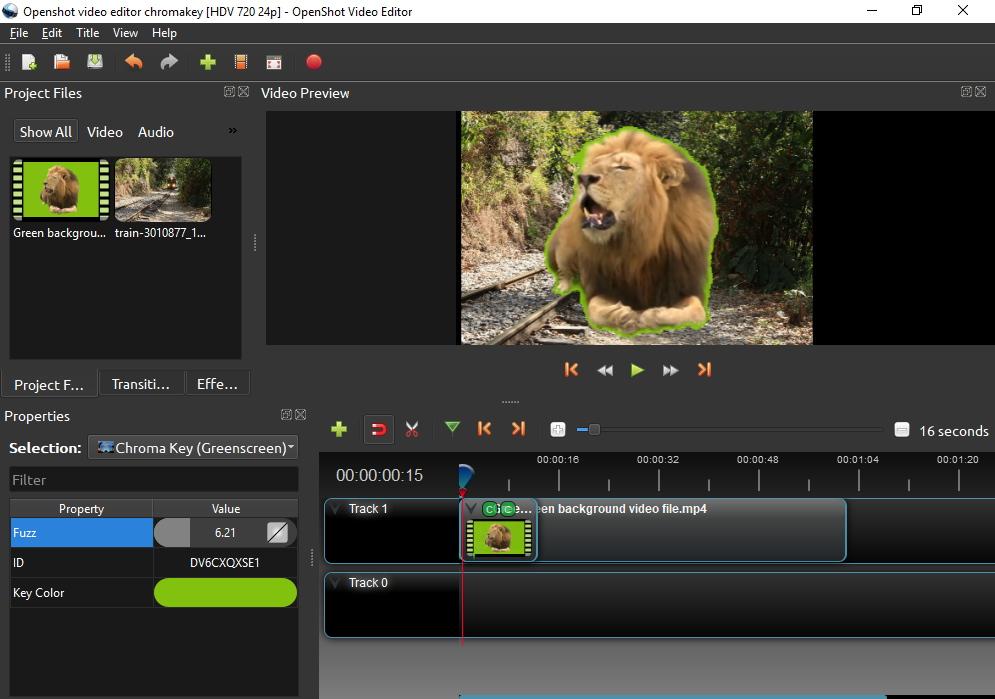
У OpenShot простой интерфейс с удобными инструментами редактирования роликов: обрезки, поворотов, кадрирования, добавления переходов, наложения эффектов. Программа позволяет анимировать ключевые кадры и легко управлять скоростью воспроизведения — замедлять или ускорять видео.
iMovie для macOS
Поддерживаемые системы: macOS
iMovie — фирменный редактор Apple, доступный на macOS и iOS. По сути, это программа для профессионального монтажа, поддерживающая создание фильмов с разрешением до 4К. При этом она предлагает очень простые инструменты редактирования, освоение которых не займёт много времени.
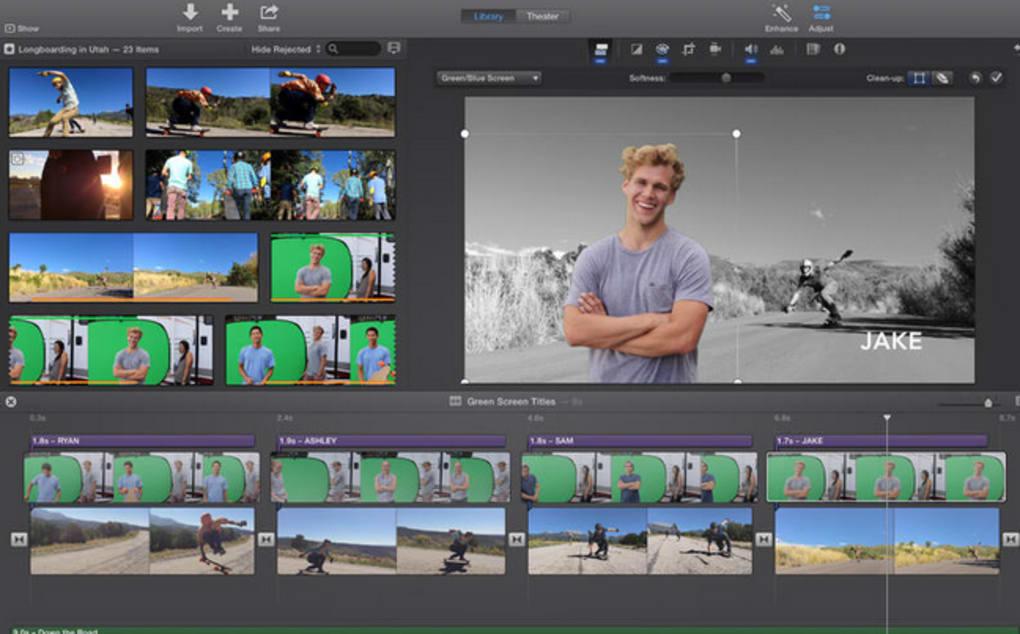
В библиотеке iMovie есть интересные фильтры и переходы. Для привлечения внимания к эдиту можно добавить в него зрелищные спецэффекты: режим «картинка в картинке», разделение экрана, добавление на фон любых локаций и т.д.
Онлайн-программы для видеоредактирования
Создавать эдиты можно прямо в браузере. Операционная система и устройства значения не имеют.
Clipchamp
Clipchamp — сервис, который работает только в браузере Chrome. Он предлагает полный набор инструментов стандартного редактора видео. В основе интерфейса лежит временная шкала с несколькими дорожками, на которую можно свободно перетаскивать медиафайлы. При редактировании накладываются эффекты, добавляются переходы и новые дорожки.
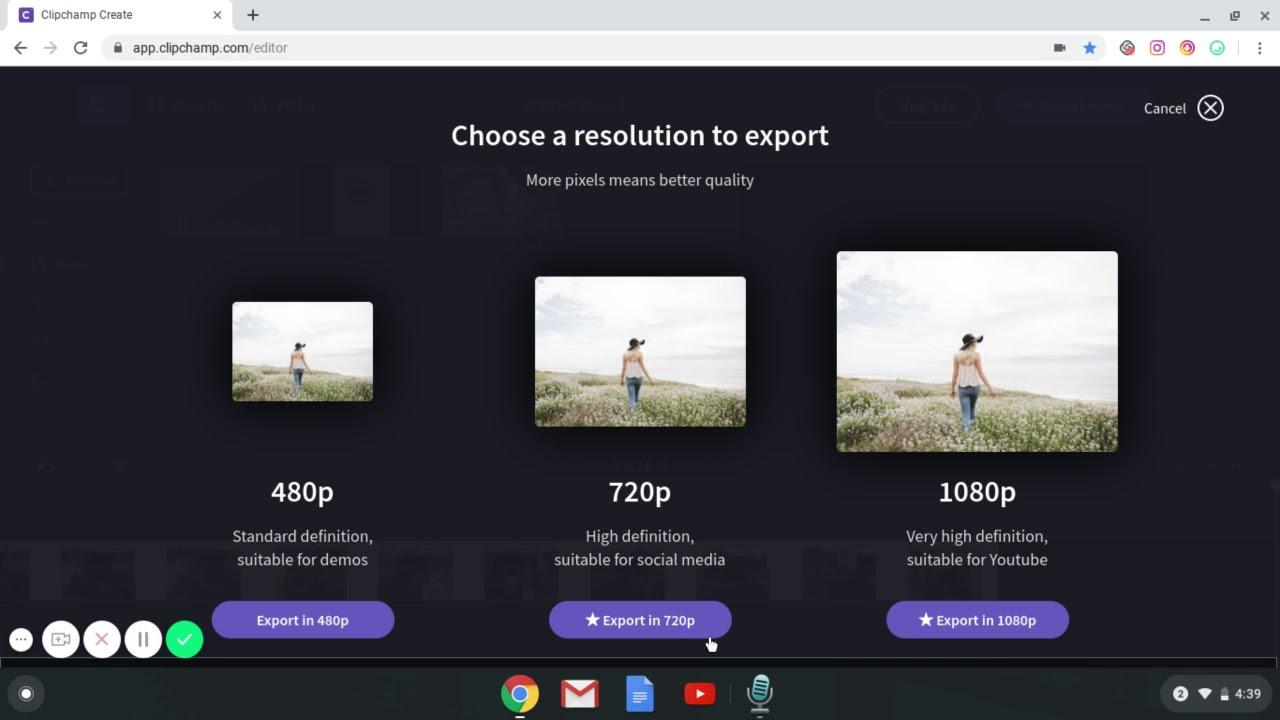
Видео, фото и музыку можно загружать с компьютера. У сервиса также есть библиотека стоковых элементов, в которой содержится большое количество интересного контента. Однако при работе в бесплатном режиме при использовании стокового видео и аудио на эдит накладывается водяной знак сервиса.
Платный тариф Clipchamp стоит от 9 долларов в месяц. После оплаты вы сможете сохранять ролики в разрешении 720p (HD), а также получите неограниченный доступ к ресурсам библиотеки.
WeVideo
WeVideo — онлайн-редактор с удобной временной лентой и несколькими дорожками для наложения аудио, видео и фото. Есть все необходимые функции: обрезка, эффекты, яркие переходы. Медиа можно импортировать с компьютера, облачных хранилищ и даже соцсетей. У сервиса также есть сервис стоковых звуков и видеовставок.
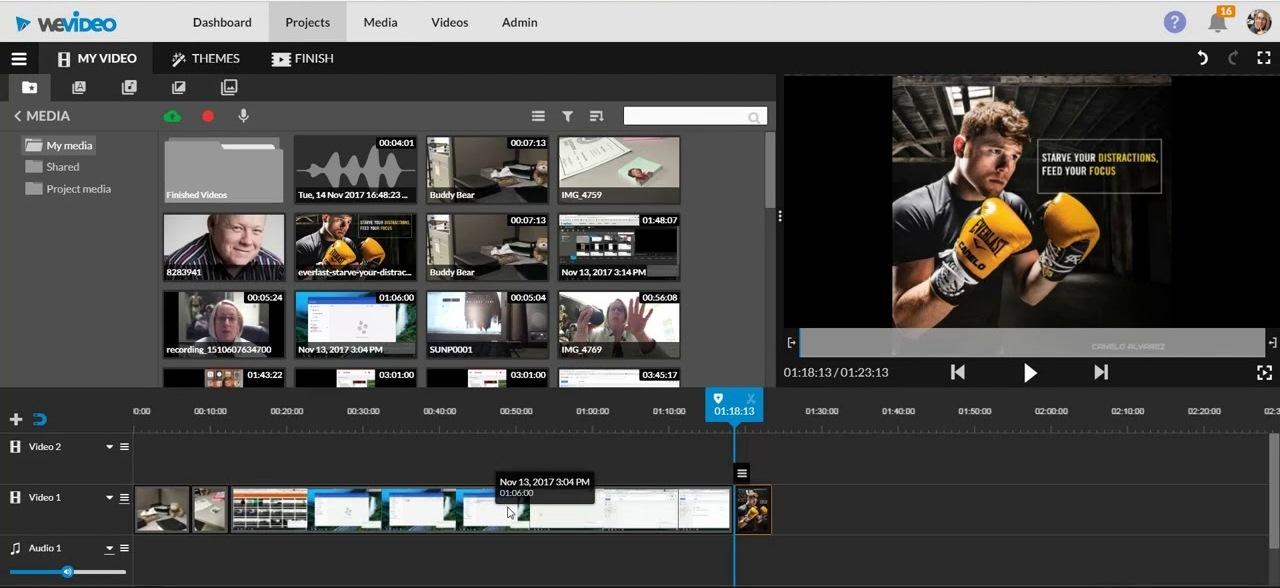
Готовое видео можно скачать на ПК, загрузить на YouTube или Vimeo, расшарить с помощью прямой ссылки.
WeVideo можно использовать бесплатно, но с ограничениями: файлы сохраняются с водяными знаками и разрешением не выше 480p. Стоимость платного аккаунта — от 10 долларов в месяц.
На этом обзор подошел к концу. Скачивайте приложения, пробуйте, делитесь опытом в комментариях!
Источник: tehnichka.pro
Что за программа эдитор

Добрый день! Уважаемые читатели и гости одного из крупнейших IT блогов в рунете Pyatilistnik.org. В прошлый раз я вас научил как скачать видео с instagram на компьютер. Далее предположим, что вы хотите их использовать в своем видео, для этого у вас может возникнуть вопрос с его выбором. Если вам раньше никогда не приходилось этого делать, то очень важно начать с выбора правильного ПО, так как это будет влиять на результат и потраченное время.
Старайтесь обращать внимание на следующие критерии:
- наличие русскоязычного интерфейса;
- работа на слабых ПК;
- поддержка всех популярных форматов;
- встроенные эффекты и автоматические опции.
ВидеоМОНТАЖ
Удобное программное обеспечение для монтажа видеоклипов. С его помощью можно обрезать лишние фрагменты из ролика, склеить несколько файлов, создать титры, добавить надписи и изображения, наложить музыку и озвучку. Также есть возможность обработать видеоряд: вы сможете вручную настроить освещение и цвет кадра, стабилизировать дорожку, заменить фон и т.д.
- предлагает конструктор видеороликов для быстрого оформления проекта;
- содержит обширную коллекцию аудиотреков, видеофонов, картинок, эффектов, переходов и т.д.;
- записывает материал с веб-камеры;
- стабилизирует видеоряд и позволяет настраивать яркость, контраст, насыщенность изображения;
- заменяет однотонный фон с помощью хромакея;
- предлагает готовые профили экспорта для социальных сетей и мобильных устройств;
- имеет простой интерфейс на русском языке.
- видеоредактор можно установить бесплатно только на пробный период.
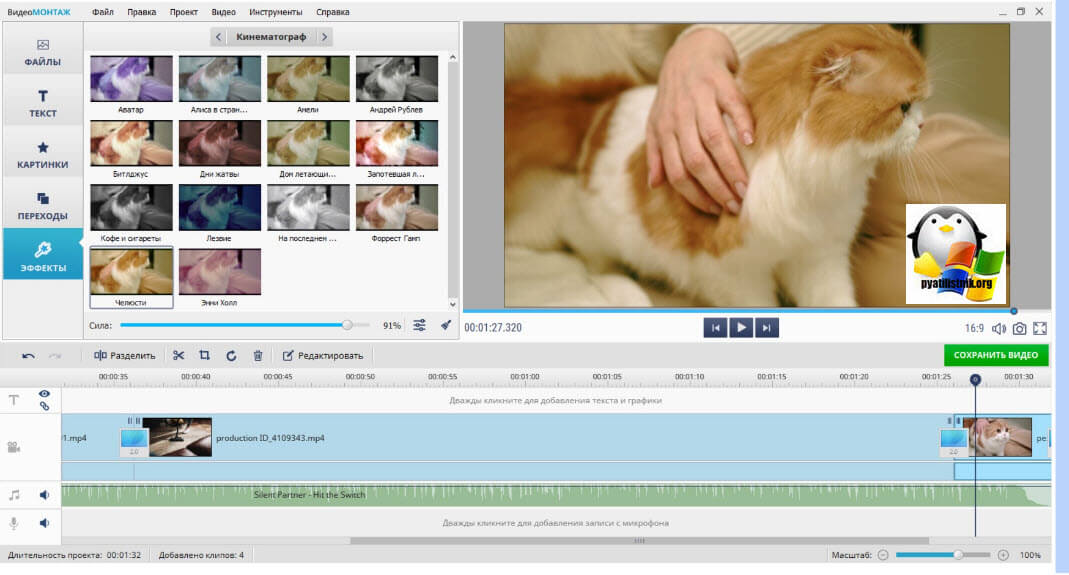
При выборе приложения важно учитывать наличие автоматических опций для коррекции видеоряда. В ВидеоМОНТАЖе вы сможете в один клик стабилизировать видео и комплексно улучшить качество ролика.
AVS Video Editor
Программа для обработки видео, которая может редактировать клипы с высоким разрешением Ultra HD и 4K. С ее помощью можно вырезать ненужные отрывки, комбинировать различные клипы, добавлять титры и надписи. Вы также сможете применять эффекты, записывать озвучку, настраивать цвета кадра, стабилизировать визуальный ряд.
AVS Video Editor имеет бесплатную версию, однако без активации софта на итоговом материале будет размещаться водяной знак. Чтобы его убрать, нужно оплатить годовую подписку стоимостью 1999 рублей.
- захватывает видео с экрана компьютера или веб-камеры;
- предоставляет каталог элементов: фоны, узоры, стикеры;
- предлагает большую коллекцию переходов и готовых дизайнов титров;
- настраивает скорость видеоряда;
- записывает данные на DVD-диск с интерактивным меню;
- поддерживает популярные расширения: AVI, MOV, MPEG, WMV, MKV, GIF и т.д.;
- подготавливает контент к публикации в сети;
- прост в использовании.
- высокая стоимость;
- в базовом пакете на видеоклипе присутствует водяной знак.
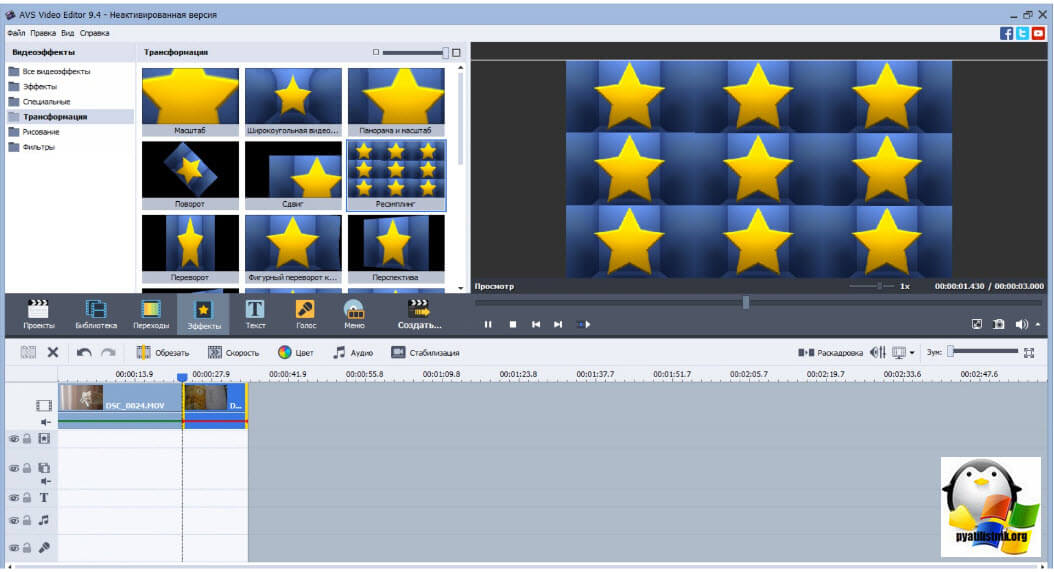
Shotcut
Бесплатное программное обеспечение с открытым исходным кодом, которое поддерживает все популярные видеоформаты и кодеки. С его помощью можно захватить видеоконтент с веб-камеры, точно нарезать видеоклип, склеить несколько фрагментов с помощью плавных переходов. Также в Shotcut вы сможете кадрировать картинку, использовать цветовые круги для коррекции оттенков, отключать звук и накладывать музыку с ПК. Приложение распространяется свободно. В нем нет рекламных объявлений или навязчивых предложений приобрести софт.
- предоставляет галерею видео- и аудиофильтров;
- корректирует цвет визуального ряда;
- конвертирует медиафайлы;
- поддерживает клипы с высоким разрешением до 4К;
- работает на Windows, MacOS и Linux;
- простой русскоязычный интерфейс.
- фильтры отображаются только в виде названий — нельзя предварительно увидеть, как эффект изменяет видеоряд;
- пользователи отмечают нестабильную работу ПО.
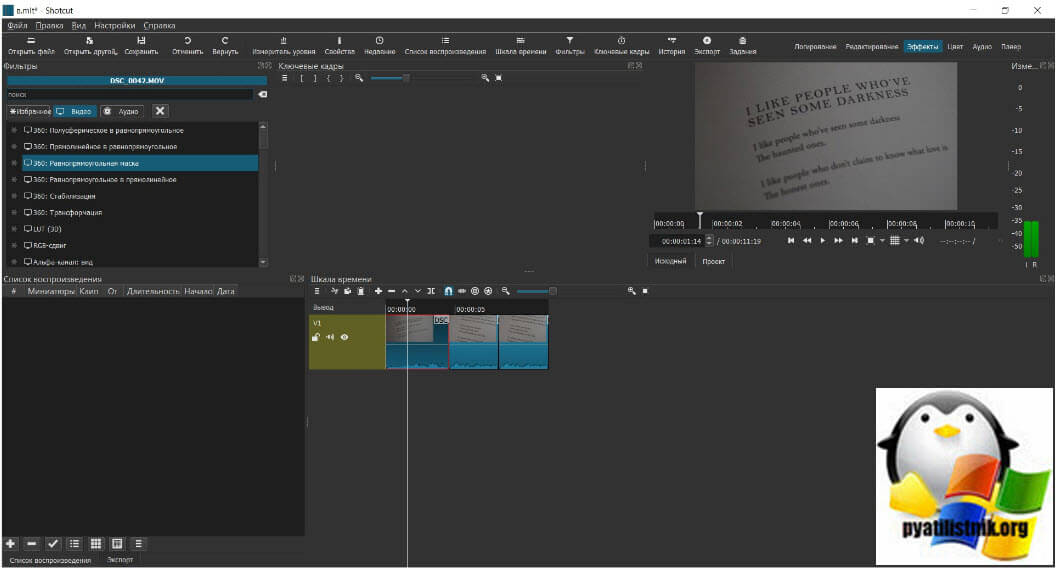
VideoPad Video Editor
Редактор для коррекции видеофайлов и конвертации материала в другие форматы. В VideoPad Video Editor можно монтировать клипы, применять эффекты, обрабатывать звук, добавлять титры и надписи, создавать DVD-диски. Вы сможете выполнить редактирование вручную или воспользоваться конструктором для быстрого оформления проекта. Сохранить итог можно на компьютере или вывести материал на YouTube, Flickr, Dropbox, Google Drive, Onedrive и Vimeo.
Приложение можно скачать бесплатно, однако функционал ПО будет ограничен. Для доступа ко всем опциям потребуется купить премиум-версию за 29.99 долларов.
- предоставляет инструмент для быстрого оформления проекта на основе шаблонов;
- записывает голос с микрофона и накладывает треки с ПК;
- содержит аудио- и видеоэффекты;
- синтезирует речь на основе печатного текста;
- выводит материал в качестве видеофайла, 360-градусного клипа, трехмерного ролика;
- предлагает меню на русском языке.
- высокая стоимость подписки;
- базовый пакет имеет ограниченный функционал;
- долгая обработка данных при сохранении сложных проектов.
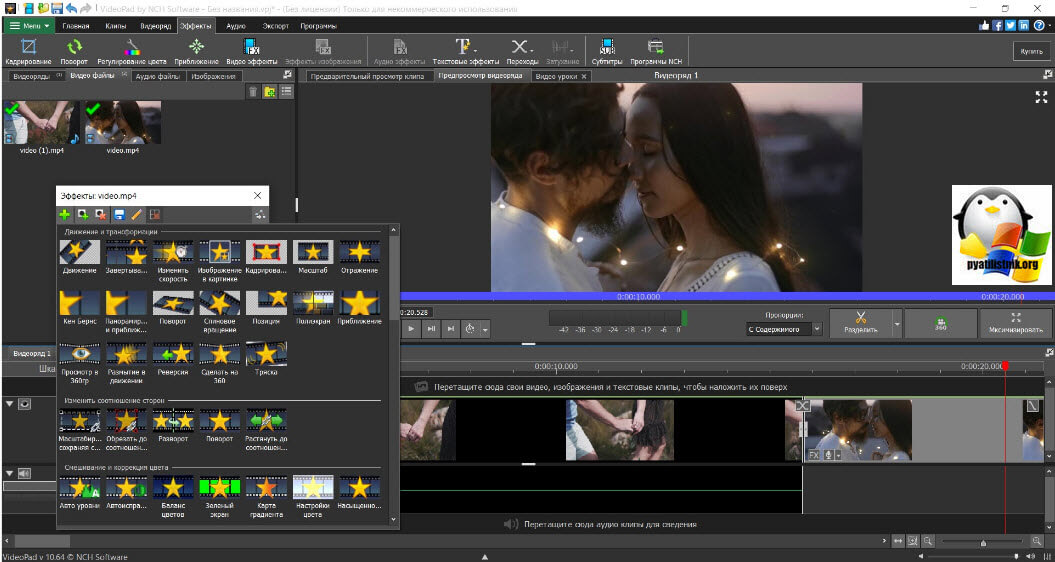
IceCream Video Editor
Простой видеоредактор, позволяющий быстро монтировать видеоролики. С его помощью можно объединить клипы, обрезать нежелательные отрезки, добавить текст и применить эффекты. Также вы можете настроить освещение и цвет видеоряда, кадрировать изображение и настроить аудио.
В бесплатной версии IceCream Video Editor можно добавить на таймлайн до 10 клипов. Также ограничена длина ролика — вы сможете экспортировать видеоконтент до 5 минут. Для расширения возможностей необходимо приобрести PRO-пакет за 1990 рублей.
- позволяет изменять пропорции проекта;
- экспортирует результат в MP4;
- выгружает ролики на YouTube, Dropbox, Google Drive;
- прост в использовании.
- небольшое количество фильтров;
- содержит только инструменты для базового редактирования;
- ограничения базовой версии;
- высокая стоимость лицензии.
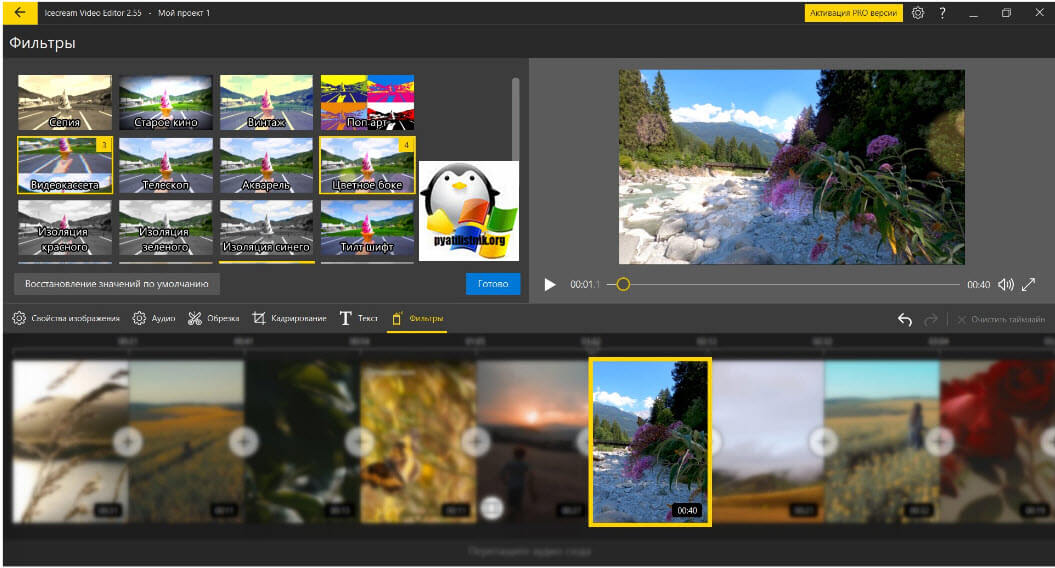
Заключение
Теперь вы знаете, какие программы можно использовать для редактирования видеоклипов. Выбирайте то, которое подходит вам, скачивайте, устанавливайте и приступайте к созданию собственных проектов!
Популярные Похожие записи:
 ТОП-10 бесплатных программ для записи экрана со звуком
ТОП-10 бесплатных программ для записи экрана со звуком Как записать видео с экрана компьютера: 3 простых способа
Как записать видео с экрана компьютера: 3 простых способа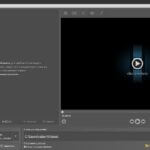 Как сжать видео MP4: уменьшаем размер файла
Как сжать видео MP4: уменьшаем размер файла Обзор программ для создания коллажей из фотографий
Обзор программ для создания коллажей из фотографий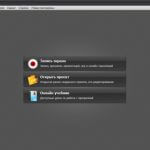 Топ-3 программы для записи экрана со звуком: как выбрать лучшую
Топ-3 программы для записи экрана со звуком: как выбрать лучшую Как включить субтитры в Google Chrome
Как включить субтитры в Google Chrome
Источник: pyatilistnik.org